Många gånger, när vi surfar på internet, kan vi stöta på DNS_PROBE_FINISHED_NXDOMAIN- felet. Den främsta orsaken bakom felkoden är att DNS (Domain Name Server) misslyckas med att översätta domännamnet till IP-adress. Vad som händer är att en människa inte kan komma ihåg den numeriska IP-adressen, så DNS hjälper till i processen genom att översätta domännamnet till en IP-adress.
Innehåll
Så här åtgärdar du DNS_PROBE_FINISHED_NXDOMAIN på Google Chrome
Felet "DNS_PROBE_FINISHED_NXDOMAIN" visar att DNS-servern inte kan lösa domännamnet, dvs. "icke-existerande domän." Nedan finns de säkra lösningar som tillhandahålls för att fixa felkoden "DNS_PROBE_FINISHED_NXDOMAIN":
Lösning 1: Ändra DNS IP-adress
Steg 1 : Först måste du högerklicka på nätverksikonen på höger sida av aktivitetsfältet och välja alternativet Öppna nätverks- och internetinställningar .
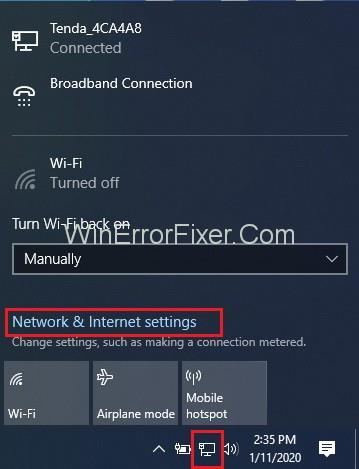
Steg 2 : Ett nytt fönster visas och klicka sedan på Ändra adapterinställningar .
Steg 3 : Nu visas ett fönster som visar alla anslutningar på systemet och högerklicka nu på anslutningen där problemet DNS_PROBE_FINISHED_NXDOMAIN ligger.
Steg 4 : När du högerklickar på anslutningen visas listan med alternativ och väljer Egenskaper nu.
Steg 5 : Popup kommer att visas och välj nu Internet Protocol Version 4 (TCP/IPv4) .
Steg 6 : Klicka nu på knappen Egenskaper och igen visas ett fönster som visar egenskaper för Internet Protocol Version 4 (TCP/IPv4). Här kan du ändra DNS-inställningarna. Fyll nu i Preferred DNS Server som 8.8.8.8 och Alternativ DNS Server som 8.8.4.4 i textrutan.
Steg 7 : Det sista steget är att klicka på OK- knappen så kommer ditt problem att lösas.
Lösning 2: Tillfälligt inaktivera antivirus och VPN (Virtual Private Network)
Om du har något antivirus och VPN igång på systemet behöver du bara stänga dem (avaktivera dem) eftersom den här programvaran åsidosätter dina systemnätverksinställningar, dvs. dessa program kommer i konflikt med DNS-servrarna och att stänga eller inaktivera dessa program hjälper till att lösa problemet fel DNS_PROBE_FINISHED_NXDOMAIN.
Lösning 3: Återställ Chrome-inställningarna
I vissa system ändras krominställningarna av en slump. Så användaren får ett felmeddelande på skärmen. Så för att lösa problemet genom att ändra dina inställningar till standard, följ stegen nedan:
Steg 1 : Öppna din chrome och ange chrome://flags .
Steg 2 : Klicka nu på knappen Återställ alla till standard .
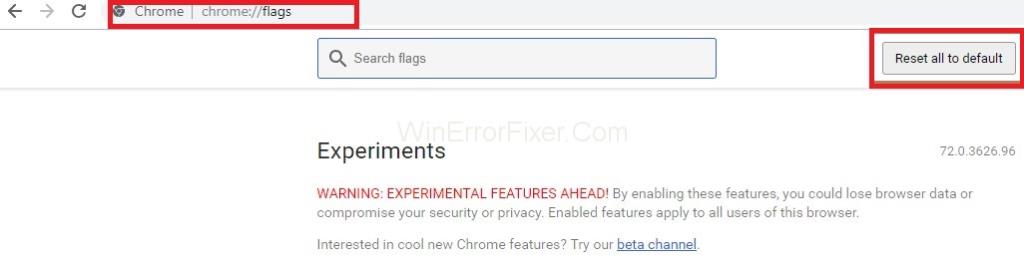
Steg 3 : Det sista steget är att starta om din webbläsare.
Lösning 4: Rengör DNS
Felkoden DNS_PROBE_FINISHED_NXDOMAIN uppstår på grund av DNS-problemet, så problemet kan lösas genom att tömma DNS. Följ stegen nedan för att rengöra DNS:
Steg 1 : Det första steget är att trycka på Windows och R -tangenten tillsammans för att öppna rutan Kör.
Steg 2 : Skriv cmd i rutan Kör och klicka på OK .
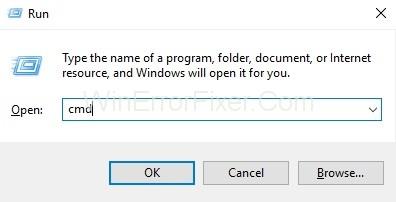
Steg 3 : Kommandotolksfönstret visas och skriv kommandot för att spola DNS och tryck på Enter:
ipconfig/flushdns
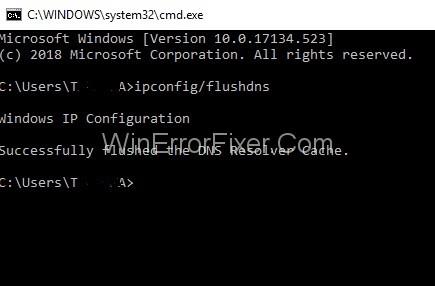
Steg 4 : Starta om ditt system till slut och ditt DNS_PROBE_FINISHED_NXDOMAIN-problem kommer att lösas.
Lösning 5: Starta om DNS
Ibland kan en omstart av DNS också hjälpa till att åtgärda felet DNS_PROBE_FINISHED_NXDOMAIN . De nedan angivna stegen hjälper till att starta om DNS:
Steg 1 : Det första steget är att trycka på Windows och R -tangenten tillsammans för att öppna rutan Kör.
Steg 2 : Skriv services.msc i rutan Kör och klicka på OK - knappen.
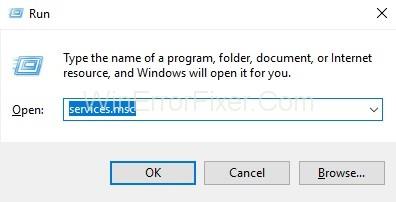
Steg 3 : Ett nytt fönster som visar tjänster visas och söker efter DNS-klient .
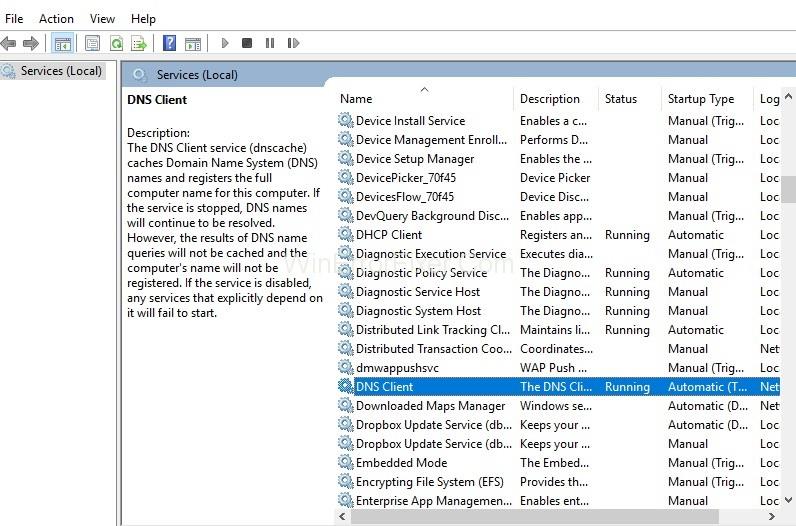
Steg 4 : Nu måste du högerklicka på alternativet DNS Client, en rullgardinsmeny visas.
Steg 5 : Välj Starta om bland alternativen så startar DNS om.
Lösning 6: Starta om systemet
Om, av en slump, ingen av ovanstående lösningar fungerar, är det sista alternativet att prova att starta om systemet och även din router. Därför kan en omstart av systemet också hjälpa till att åtgärda felet DNS_PROBE_FINISHED_NXDOMAIN .
Så här åtgärdar du DNS_PROBE_FINISHED_NXDOMAIN-fel i Android
Följ de enkla stegen nedan för att lösa felet i dina smartphones:
Steg 1 : Öppna appen Inställningar och klicka sedan på alternativet WiFi .
Steg 2 : Tryck länge på nätverket du är ansluten till på din smartphone.
Steg 3 : Välj alternativet Ändra nätverk .
Steg 4 : Nästa steg är att klicka på Avancerade alternativ och välja IP-inställningarna som Statiska .
Steg 5 : Ange nu DNS 1 och DNS 2 IP-adresserna i respektive textfält.
Steg 6 : Det sista steget är att klicka på knappen Spara och ansluta nätverket igen. Ditt problem kommer att lösas.
Liknande inlägg
Slutsats
Så prova lösningarna som nämns ovan för att fixa DNS_PROBE_FINISHED_NXDOMAIN-felet i datorn. Dessutom, genom att bara rensa upp cacheminnet, papperskorgen, historiken, cookies kan du snabbt lösa felet.

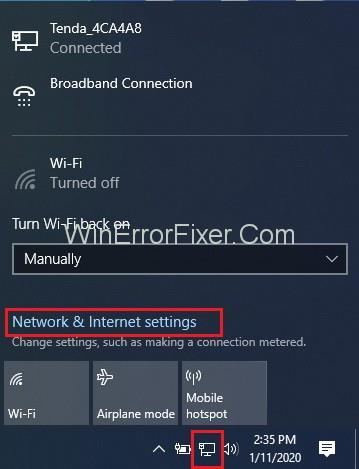
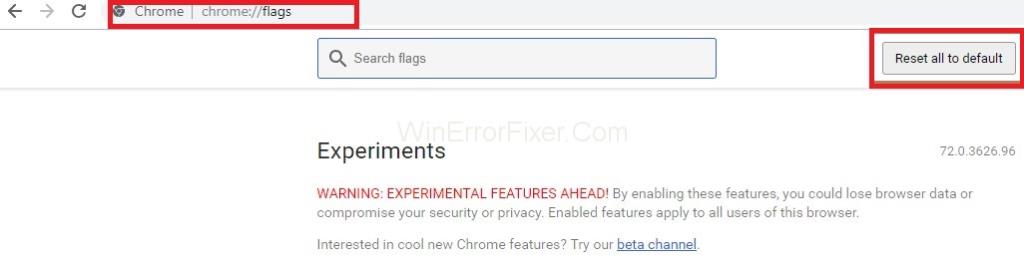
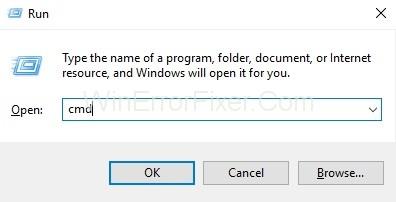
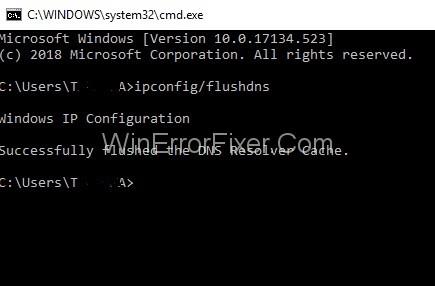
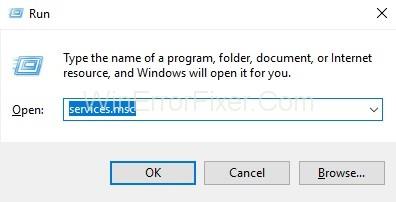
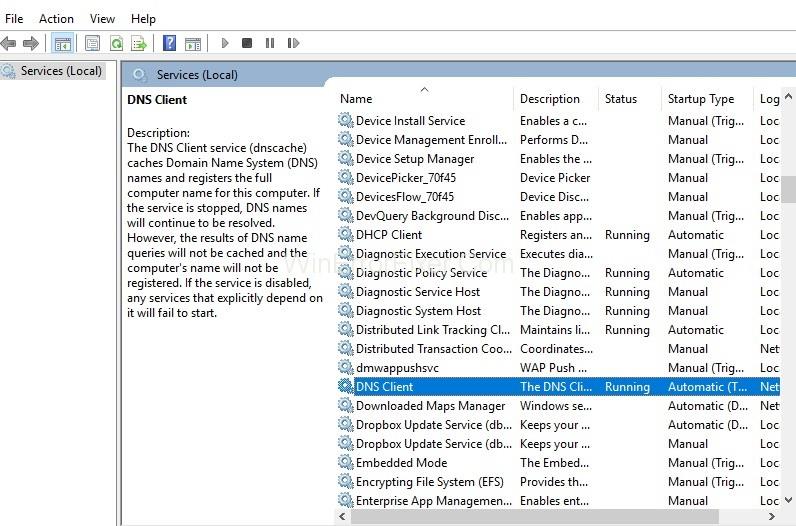






![Ta reda på hur du gör försättssidor i Google Dokument [Enkla steg] Ta reda på hur du gör försättssidor i Google Dokument [Enkla steg]](https://blog.webtech360.com/resources3/images10/image-336-1008140654862.jpg)

